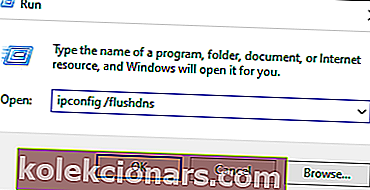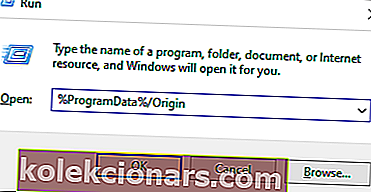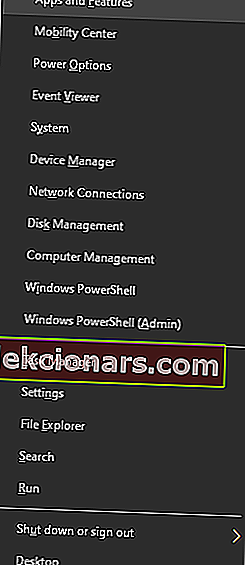- Ocitli ste sa v situácii, že ste si chceli zahrať na počítači a hry Origin sa nespúšťajú?
- Ak Origin nemôže otvoriť hry, preskúmame niektoré z najlepších krokov na riešenie problémov pre tento konkrétny problém.
- Viac týchto opráv a sprievodcov nájdete v našej časti Origin na webe.
- Ako hráč si musíte pridať do sekcie Gaming záložky s najnovšími správami, aktualizáciami, sprievodcami a opravami z tejto obrovskej komunity.

Ak ste sa ocitli v situácii, v ktorej ste si chceli zahrať na počítači, a hry Origin sa nespúšťajú? Bohužiaľ, nie ste jediný, kto má tento problém.
Veľké množstvo používateľov sa sťažovalo, že nemôžu získať prístup k svojim milovaným hrám na platforme Origin. To, že nemožno spustiť žiadnu z vašich hier Origin, spôsobilo (a stále spôsobuje) používateľom Origin veľa stresu a starostí. Niektorí ďalší používatelia sa sťažovali, že je Origin nainštalovaný, ale neotvorí sa.
Zdá sa, že problém môže byť spôsobený rôznymi dôvodmi. V niektorých prípadoch sa hry prestali spúšťať po aktualizácii platformy Origin. V iných prípadoch to môže byť spôsobené nekompatibilným softvérom bežiacim súčasne na pozadí alebo chybou medzipamäte DNS. Nakoniec môže byť herný klient stále otvorený, prestal však reagovať.
Z týchto dôvodov v dnešnom článku o opravách preskúmame niektoré z najlepších krokov na riešenie tohto problému. Aby ste sa vyhli ďalším problémom, dôsledne dodržujte uvedené metódy.
Čo robiť, ak sa nespustí žiadna z mojich hier Origin?
1. Vymažte vyrovnávaciu pamäť DNS svojich počítačov
- Stlačením klávesov Win + R na klávesnici otvorte dialógové okno Spustiť.
- V okne Spustiť -> zadajte nasledujúci príkaz: -> ipconfig / flushdns -> stlačte kláves Enter.
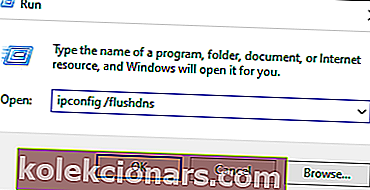
- Na obrazovke sa na menej ako sekundu zobrazí príkazové pole a vyrovnávacia pamäť DNS sa vymaže.
- Skúste zistiť, či vám táto metóda umožňuje spúšťať hry Origin.
Nemôžete pridať priateľov do klienta Origin? Takto to môžete opraviť
2. Obnovte súbor Hosts v systéme Windows 10

Každá inštalácia systému Windows obsahuje súbor Hosts, ktorý pomáha presmerovať webové stránky na konkrétne adresy IP.
V prípade, že sa tento súbor poškodí alebo obsahuje nesprávne informácie, môže to spôsobiť, že váš internet nebude fungovať, alebo môže spôsobiť problémy s aplikáciami, ako je Origin.
Už sme napísali komplexného sprievodcu, ako ľahko resetovať súbor Hosts, takže si ho určite pozrite.
3. Zakážte všetky prekrytia v hre Origin

Prekrytia v hre, ktoré používate s programom Origin, môžu spôsobiť problém s tým, že sa hry Origin nebudú spúšťať. Okrem toho môže použitie prekrytí v hre dramaticky ovplyvniť vašu rýchlosť snímkovania.
Zakážete ich takto:
- Otvorený pôvod.
- V hornom menu vyberte možnosť Application Setting s.
- Kliknite na Origin In-game.
- Zakážte všetky prekrytia v hre nájdené v zozname a reštartujte aplikáciu Origin.
4. Vymažte vyrovnávaciu pamäť Origin
- Stlačte klávesy Win + R -> zadajte % ProgramData% / Origin -> kliknite na tlačidlo Ok.
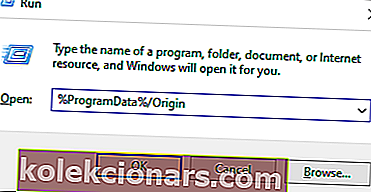
- Odstráňte všetky súbory a priečinky v danom umiestnení, neodstráňte však priečinok LocalContent.
- Znova stlačte klávesy Win + R -> zadajte % AppData% -> stlačte kláves Enter.
- Vo vnútri priečinka Roaming -> odstráňte priečinok Origin .
- Kliknite na AppData na paneli s adresou -> otvorte miestny priečinok -> odstráňte tam priečinok Origin .
- Reštartujte počítač a znova sa prihláste do Origin .
Poznámka: Na dokončenie tejto metódy budete musieť skontrolovať, či sú všetky inštancie Origin zatvorené. Aby ste sa ubezpečili, že Origin bude možné otvoriť, odporúča sa vyhľadať Origin.exe a OriginWebHelperService.exe v Správcovi úloh a pre každý z nich stlačiť Ukončiť úlohu.
5. Odinštalujte a preinštalujte Origin
- Stlačte klávesy Win + X -> vyberte Aplikácie a funkcie.
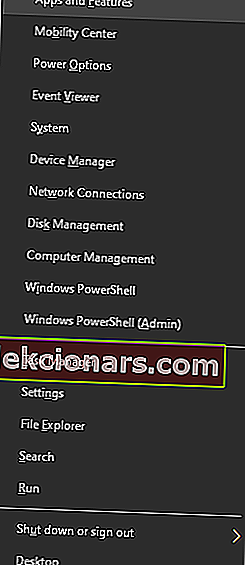
- Vyhľadajte Origin -> vyberte možnosť Odinštalovať.
- Stiahnite si najnovší softvér Origin a znova ho nainštalujte podľa pokynov na obrazovke.
Ak sa Origin vo Windows 10 neotvára , najlepším riešením je preinštalovať program podľa vyššie uvedených krokov.
Záver
Ak vám tento sprievodca pomohol vyriešiť váš problém, neváhajte nás kontaktovať v sekcii komentárov nižšie.
FAQ: Viac informácií o Origin
- Prečo nemôžem otvoriť Origin na svojom PC?
Ak sa Origin neotvára, program mohol ticho spadnúť. Otvorte Správcu úloh a zatvorte proces Origin a skúste to znova. Inak si prečítajte riešenia v článku Origin sa nezačne.
- Ako opravíte nespúšťanie hier Origin?
Ak Origin nemôže otvoriť hry v systéme Windows 10, nezabudnite vypláchnuť DNS alebo deaktivovať prekrytia v hre z klienta Origin. Reštart môže v tomto prípade tiež urobiť zázraky.
Poznámka redaktora: Tento príspevok bol pôvodne publikovaný v auguste 2019 a od tej doby bol vylepšený a aktualizovaný v apríli 2020 kvôli sviežosti, presnosti a komplexnosti.